Qué puedes hacer cuando pierdes un archivo o carpeta en Windows 10

¿Has borrado una carpeta de tu ordenador por accidente? ¿Algún archivo está dañado o corrupto y no puedes abrirlo? Sea cual sea el problema, te contamos qué puedes hacer cuando pierdes un fichero o un directorio en Windows 10.
Hacer una copia de seguridad de nuestro ordenador es una buena costumbre que todos deberíamos tener. Y es que, aunque no seamos conscientes de ello en nuestro día a día, resulta muy sencillo perder archivos y carpetas en Windows 10. Podemos borrar archivos por accidente, nuestro disco duro puede romperse y dejar de funcionar...
Si has llegado hasta aquí seguramente es porque lamentablemente no has sido precavido y no tienes una copia de seguridad de tus ficheros. Que no cunda el pánico todavía porque hay algunas cosas que puedes hacer para intentar recuperar carpetas y archivos borrados en Windows 10. Toma nota porque a continuación te contamos cómo debes proceder.
Primera parada: la papelera de reciclaje
Antes de eliminar por completo los directorios y los ficheros, Windows 10 los envía a la papelera de reciclaje. Por lo tanto, si has borrado algo por error, no la tienes configurada para que se vacíe automáticamente y no la has vaciado de manera manual, entonces encontrarás aquí tu carpeta o archivo borrado.
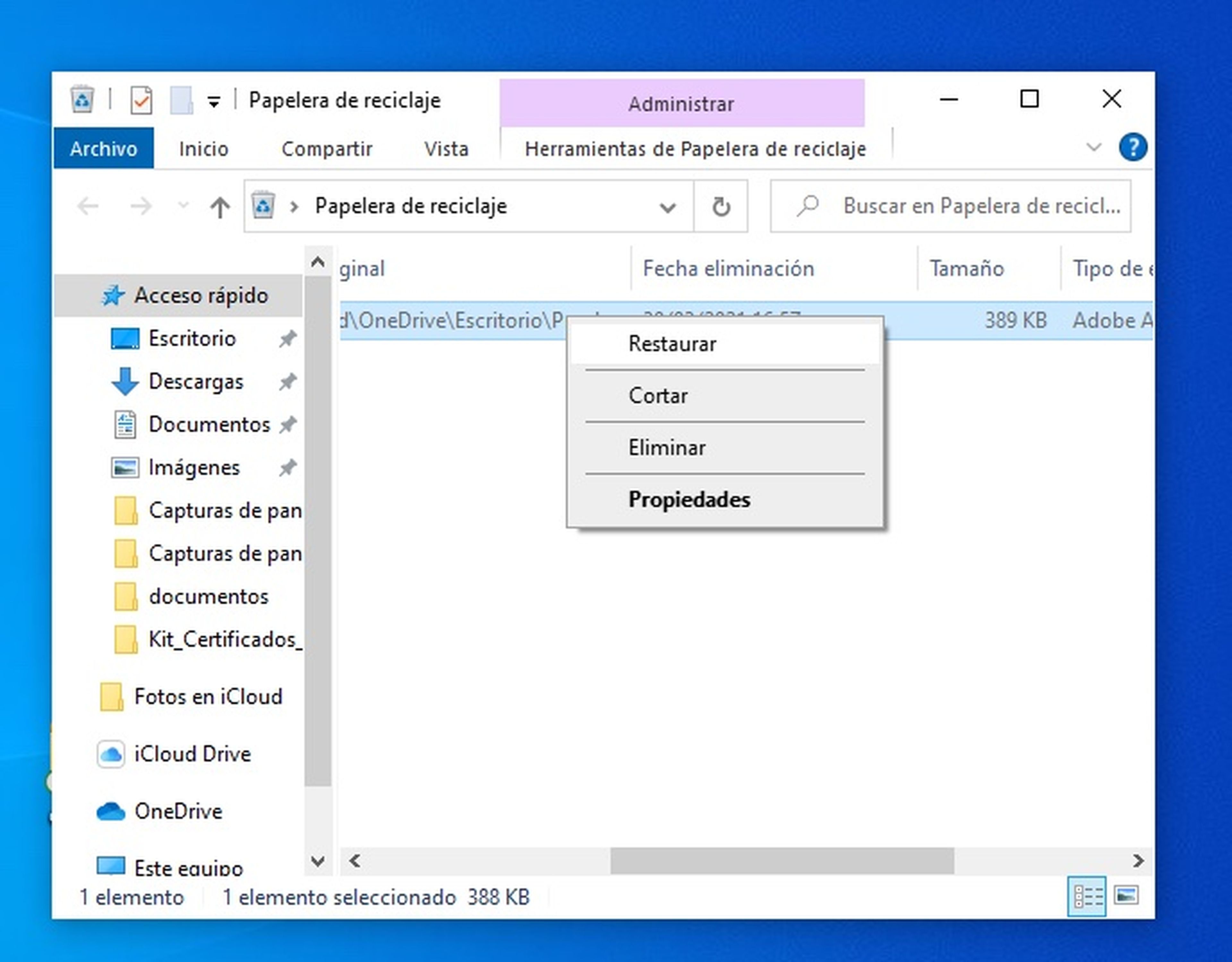
Usa la herramienta chkdsk si tu disco duro está fallando
Es posible que el problema se deba a que tu disco duro está fallando. En ese caso, puedes usar la herramienta chkdsk para repararlo. Para acceder a ella, escribe cmd o Símbolo de sistema en el buscador de Windows y abre la aplicación.
Una vez aquí, puedes hacer que chkdsk corrija errores en el disco con el comando chkdsk C:/F o que localice sectores defectuosos y recupere la información legible con el comando chkdsk C:/R.
En ambos casos tienes que tener permisos suficientes y es posible que un mensaje te indique que el disco está bloqueado por otro proceso y te pregunte si quieres hacer el análisis cuando se reinicie el ordenador. Responde que sí, reinicia el equipo y espera para ver si se resuelve el problema.
Prueba Windows File Recovery

Microsoft liberó gratis su herramienta Windows File Recovery, un programa de línea de comandos que permite recuperar archivos borrados, entre ellos ficheros JPEG, PDF, PNG, MPEG, Office, MP3, MP4 o ZIP. En este documento encontrarás una guía completa para utilizar la aplicación y restaurar tus archivos.
Verifica el estado del disco
Si has podido recuperar los datos con chkdsk, Windows File Recovery u otra herramienta, lo mejor será que verifiques el estado de tu disco duro para asegurarte de que está bien y que no volverá a causar problemas de pérdida de datos. Tienes a tu disposición muchas herramientas gratis y de pago para llevar a cabo esta tarea, como CrystalDiskInfo, HD Tune Pro o Hard Disk Sentinel.
Otros artículos interesantes:
Descubre más sobre Sandra Arteaga, autor/a de este artículo.
Conoce cómo trabajamos en Computerhoy.


